Come inviare la tua app a Google per la revisione
Aggiornato il 24. aprile 2024 da Jan Bunk

Sotto "Produzione", apri la scheda "Paesi / regioni".
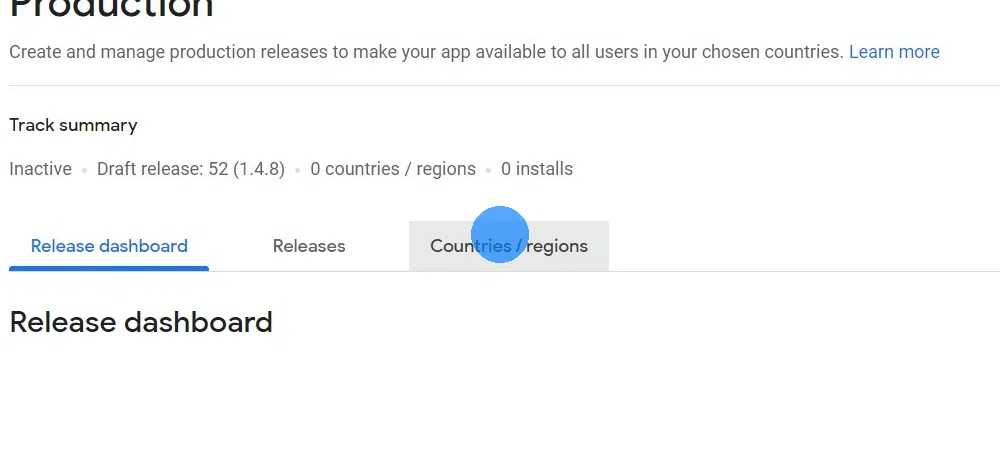
Clicca sul pulsante "Add countries" (Aggiungi paesi).
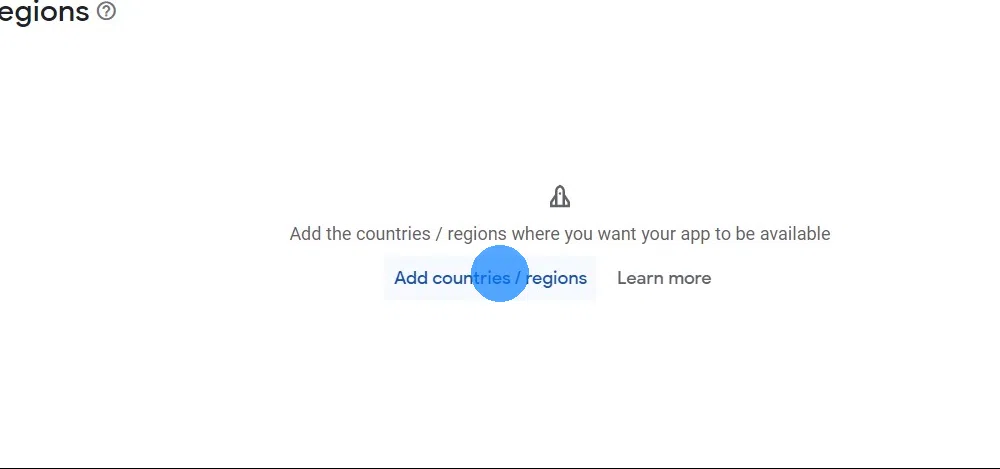
Seleziona i paesi in cui vuoi rendere disponibile la tua app. Puoi anche selezionare tutti i paesi se vuoi che gli utenti di tutto il mondo possano scaricare la tua app.
Clicca sul pulsante "Save" (Salva) in basso a destra per aggiungere i nuovi paesi.
Clicca su "Crea nuova versione" in alto a destra.
 Scarica la tua app come file .aab
Scarica la tua app come file .aabCarica il file .aab che hai appena scaricato su Google Play Console.

Dopo aver caricato il file, dovresti vederlo elencato sotto il campo di caricamento.

Clicca qui se vedi il messaggio di errore "Il codice versione x è già stato utilizzato. Prova un altro codice versione."
Per prima cosa, ricarica la pagina della Google Play Console e invece di caricare nuovamente il pacchetto dell'app, clicca su "Aggiungi dalla libreria" e selezionalo lì.
Se non puoi selezionare il pacchetto dell'app nemmeno lì, clicca qui per generare un nuovo pacchetto dell'app con un nuovo codice versione. La creazione di una nuova versione richiederà alcuni minuti e successivamente dovrai scaricare nuovamente il pacchetto dell'app utilizzando il pulsante di download di prima in questa guida.
Inserisci una descrizione per la versione dell'app, per esempio "Rilascio iniziale dell'applicazione.".

Clicca su "Avanti" o "Salva" in basso a destra.
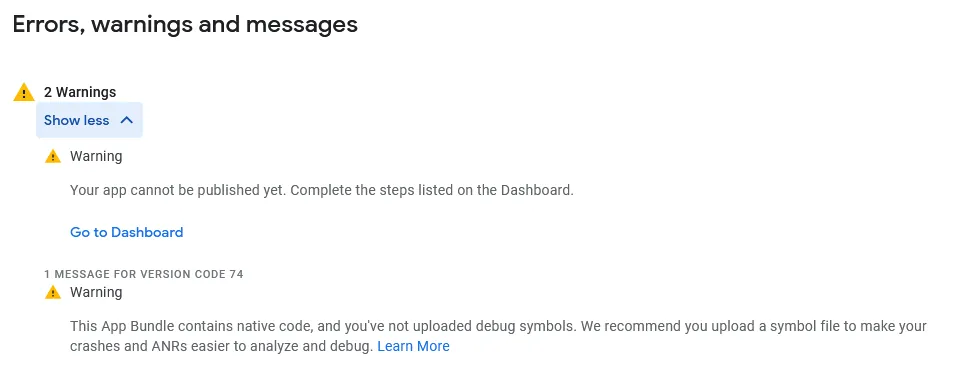
Clicca su "Next" (Avanti) in basso a destra.
Clicca su "Save" (Salva) in basso a destra.
Vai alla panoramica della pubblicazione nella Google Play Console.
Invia le modifiche per la revisione utilizzando il pulsante in alto a destra.

Quando vai nella dashboard, dovresti vedere che la tua applicazione è in fase di revisione.
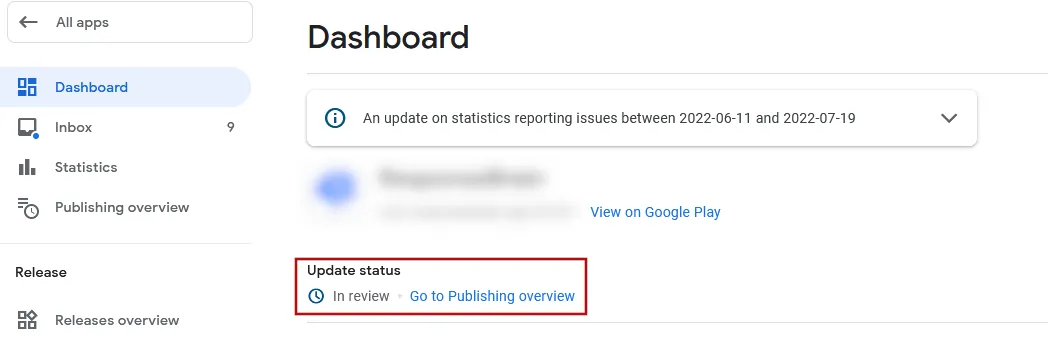 Ho completato tutti i passaggi di questa guida
Ho completato tutti i passaggi di questa guidaUna volta completati tutti i passaggi di questa guida, clicca su questo pulsante per continuare con le guide successive.

Jan Bunk
Con una formazione in informatica, Jan ha fondato webtoapp.design nel 2019 e sviluppato il software che trasforma i siti web in app. Grazie all'esperienza e ai feedback raccolti da centinaia di app pubblicate, si impegna a scrivere guide facili da seguire che ti aiutano in tutto ciò che riguarda la creazione, la pubblicazione e la manutenzione delle app.